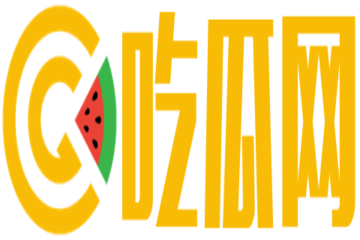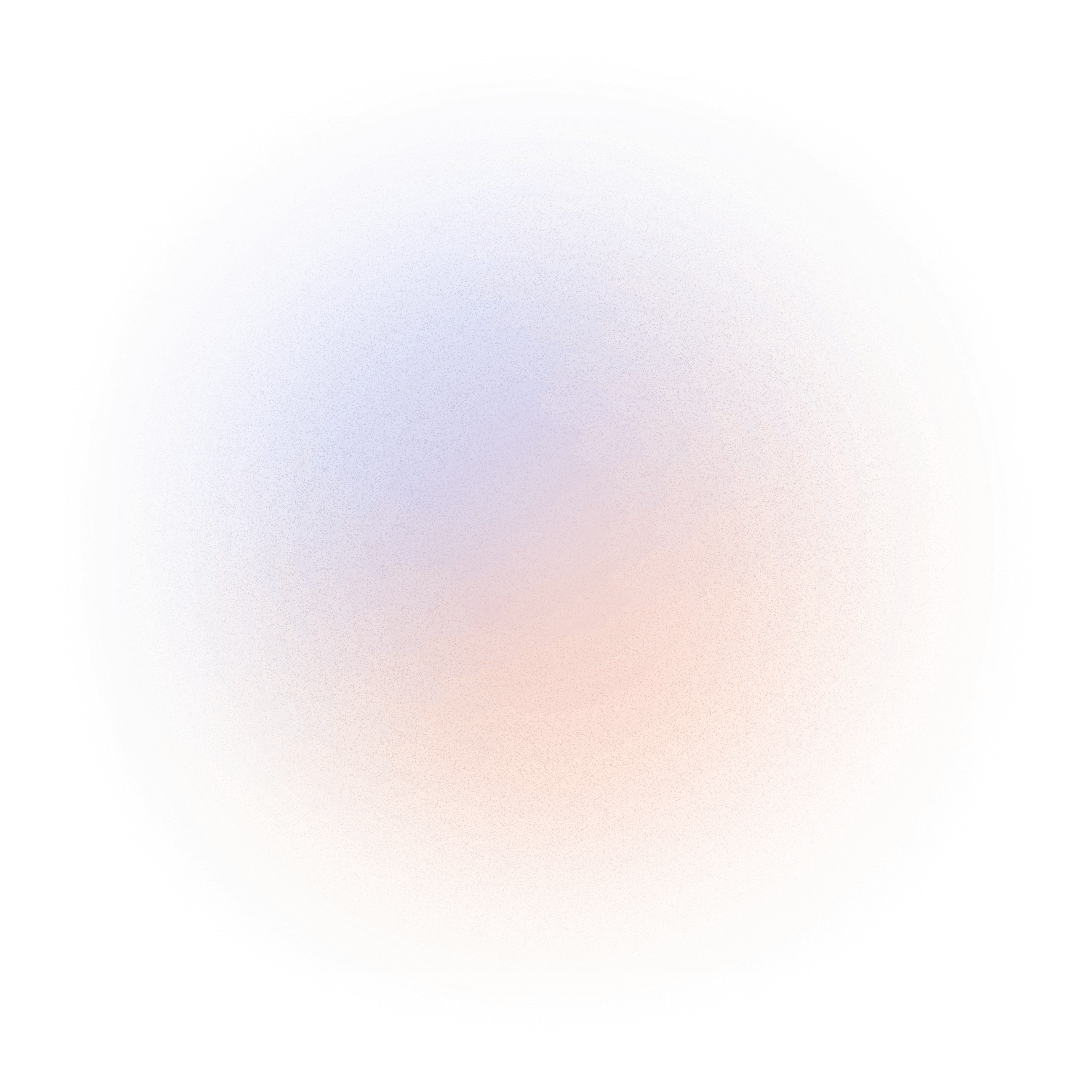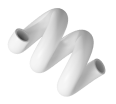p图修改文字,图片文字修改全攻略
在数字影像的世界里,一张图片往往承载着千言万语。有时,我们想要在照片上留下一些文字,记录下那一刻的心情或信息;有时,又需要修改图片中的文字,让画面更加完美。这时候,p图修改文字的功能就显得尤为重要。它不仅能够帮助我们编辑照片,还能让照片更加生动有趣。今天,就让我们一起探索如何用手机和电脑轻松实现p图修改文字。
手机上的便捷操作
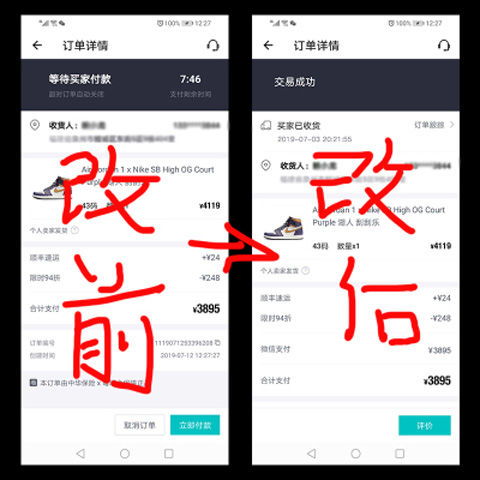
手机是我们日常生活中最常用的设备之一,而美图秀秀这款应用,就为我们提供了便捷的p图修改文字功能。只需几步操作,你就能轻松修改照片中的文字。
打开美图秀秀,点击“图片美化”,从相册中选择要修改的照片。在底部工具栏中找到“消除笔”,使用它直接涂抹要去除的文字部分。文字被删除后,点击工具栏中的“文字”工具,在图片中输入你想要的文字即可。你可以调整文字的大小、颜色、样式,使其与照片完美融合。
美图秀秀的消除笔功能非常强大,即使是复杂的背景,也能轻松去除文字,而且不会留下任何痕迹。此外,美图秀秀还提供了丰富的文字模板和素材,你可以根据自己的需求选择合适的模板,让文字更加生动有趣。
电脑端的深度编辑
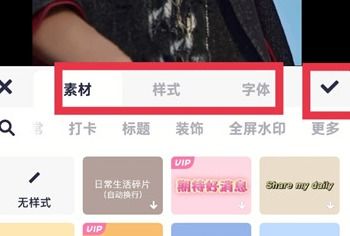
如果你需要更深入的编辑,电脑端的Photoshop软件是一个不错的选择。Photoshop作为一款专业的图像处理软件,提供了丰富的编辑功能,包括文字编辑、图像处理等。
打开Photoshop,选择要编辑的图片。在工具栏中找到“魔棒”工具,点击图片中需要修改的文字部分。如果一次无法选中整个汉字,可以按住Shift键进行加选,直到选中所有汉字。选中文字后,点击菜单栏中的“选择”,在下拉菜单中选择“修改”,再点击“扩展”。在弹出的对话框中,将“扩展量”设为5个像素,点击“确定”。
接下来,点击菜单栏中的“编辑”,在下拉菜单中选择“内容识别填充”。Photoshop会自动识别并填充背景,去除文字。你可以预览填充后的效果,如果满意,点击“确定”。按Ctrl S保存修改后的图片。
Photoshop的深度编辑功能非常强大,不仅可以修改文字,还可以调整图像的色彩、亮度、对比度等,让照片更加完美。
p图修改文字的技巧
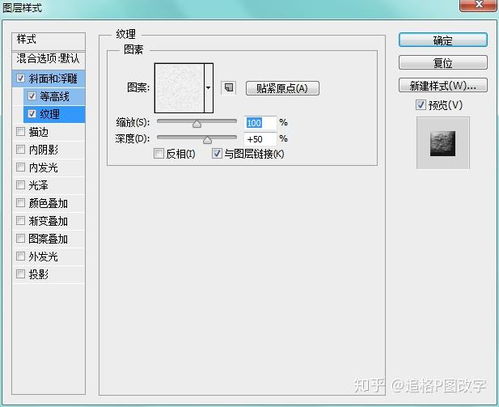
p图修改文字不仅仅是简单的替换文字,还可以通过一些技巧让文字更加生动有趣。比如,你可以使用不同的字体、颜色、样式,让文字与照片更加融合。此外,你还可以添加一些特效,如阴影、描边、浮雕等,让文字更加立体。
在编辑文字时,要注意文字的大小和位置,使其与照片的构图相协调。如果文字过大或过小,都会影响照片的整体效果。此外,文字的颜色也要与照片的色彩相匹配,避免出现突兀的感觉。
p图修改文字的应用场景
p图修改文字的功能在日常生活中有着广泛的应用场景。比如,你可以用它在照片上添加一些文字说明,记录下照片背后的故事。你还可以用它在照片上添加一些有趣的文字,让照片更加生动有趣。
此外,p图修改文字的功能在商业领域也有着广泛的应用。比如,你可以用它在产品图片上添加一些文字说明,介绍产品的特点和优势。你还可以用它在宣传海报上添加一些文字,吸引顾客的注意力。
p图修改文字的功能不仅能够帮助我们编辑照片,还能让照片更加生动有趣。无论是手机还是电脑,都有多种工具可以帮助我们实现p图修改文字。只要掌握一些技巧,你就能轻松编辑出完美的照片。让我们一起享受p图带来的乐趣吧!